
Samsung-Handy hängt am Startbildschirm? Sehen Sie sich hier 11 Lösungen an

Laut dem Bericht von Canalys über die weltweiten Smartphone-Lieferungen bleibt Samsung im zweiten Quartal 2021 der weltweit größte Smartphone-Verkäufer. Trotz der Popularität von Samsung berichten einige Benutzer, dass sie unweigerlich auf das Problem mit dem Aufhängen von Samsung-Handys gestoßen sind, wodurch ihre Telefone ohne Reaktion eingefroren wurden. Die Suche nach einer effektiven Lösung zum Aufhängen von Samsung-Telefonen ist für diese Benutzer äußerst dringend.
Wenn Sie sich auch daran stören, dass das Samsung-Telefon am Startbildschirm hängt oder das Samsung Galaxy beim Start eingefroren ist, folgen Sie uns, um zu sehen, was zu tun ist, wenn das Samsung-Telefon hängt.

Teil 1. Warum hängen Samsung-Handys?
Teil 2. Was tun, wenn das Samsung-Handy hängt?
Teil 3. Samsung-Handy hängt? Wie starte ich es neu?
Teil 4. Wie kann verhindert werden, dass das Problem mit dem Aufhängen von Samsung-Handys erneut auftritt?
Im Folgenden sind einige mögliche Gründe aufgeführt, die dazu führen, dass Ihr Samsung-Telefon hängt:
Wie Sie sehen können, kann das Problem mit dem Aufhängen des Samsung-Telefons in verschiedenen Szenarien auftreten. Daher ist es für Sie schwierig, herauszufinden, warum und die Lösungen zum Aufhängen von Samsung-Handys entsprechend auszuprobieren. Glücklicherweise kann Samsung System Repair Ihr Geräteproblem automatisch erkennen und das Samsung-Hängeproblem selbst beheben.
Ausgestattet mit dem hochmodernen KI-Algorithmus hat es eine Erfolgsquote bei der Reparatur Ihres Samsung-Telefons und erfordert keine technischen Kenntnisse.
Es gibt die Highlights von Samsung System Repair:
* Beheben Sie verschiedene Samsung-Probleme wie ein Profi: Samsung-Telefon hängt, schwarzer Bildschirm des Todes, Play Store funktioniert nicht, OTA-Update-Fehler, Apps stürzen immer wieder ab, bleiben in einer Boot-Schleife stecken, Android kann nicht ein- oder ausgeschaltet werden usw.
* Jeder kann damit umgehen, ohne dass es sich um technische Kenntnisse handelt.
* Hohe Erfolgsquote bei der Behebung des Problems mit dem Aufhängen von Samsung-Handys.
* Funktioniert mit den meisten Samsung-Modellen von AT&T, Verizon, Sprint, T-Mobile, Orange und Vodafone, z. B. Samsung Galaxy S22 / S20 / S10 / S9 / S8 / S7 / M30 / M10 / A90 / A9s / A8s / A6s usw.
Wie kann ich das Problem mit dem Aufhängen meines Samsung-Telefons automatisch beheben??
1. Nachdem Sie die Software auf Ihrem PC installiert haben, starten Sie sie und wählen Sie das Modul Systemreparatur . Schließen Sie als Nächstes Ihr Samsung-Gerät über ein USB-Kabel an den PC an und tippen Sie im linken Bereich auf den Android-Reparaturmodus .

2. Wählen Sie in der folgenden Benutzeroberfläche die richtigen Informationen aus, aktivieren Sie Ich stimme der Warnung zu, und ich bin bereit, fortzufahren, und klicken Sie auf Weiter. Geben Sie dann 000000 in das Popup-Fenster ein, um den Vorgang zu bestätigen, und klicken Sie auf Bestätigen , um fortzufahren.

3. Versetzen Sie Ihr Samsung-Gerät mit den Anweisungen auf dem Bildschirm in den Download-Modus. Wenn Sie fertig sind, klicken Sie auf Weiter , um mit dem Herunterladen der erforderlichen Firmware zu beginnen und dann Ihr Samsung-Telefon zu reparieren.

Du magst vielleicht:
Wie kann ich Daten von einem defekten oder toten Samsung Galaxy S / Note wiederherstellen?
9 Möglichkeiten, den weißen Bildschirm des Todes auf Android-Tablets im Jahr 2021 zu beheben
In den meisten Fällen können Sie das Problem mit dem Aufhängen des Samsung-Telefons beheben, indem Sie Ihr Gerät neu starten. Halten Sie dazu die Tasten Power + Volume Down insgesamt 10 Sekunden lang gedrückt. Wenn das Samsung-Logo auf dem Bildschirm erscheint, wird es automatisch neu gestartet.

Möglicherweise benötigen Sie: Wie komme ich in den Android-Systemwiederherstellungsmodus und was kann er? [Beantwortet]
Wie wir oben erwähnt haben, kann eine Reihe von Faktoren zu einem Problem mit dem Aufhängen von Samsung führen. Daher ist es notwendig zu wissen, was zu tun ist, um zu verhindern, dass das Problem erneut auftritt. Nun, hier sind einige Lösungen für Probleme mit dem Aufhängen von Samsung-Handys:
Durch einen Neustart Ihres Geräts werden Störungen oder Fehler im System automatisch behoben. Um Ihr Samsung-Telefon automatisch neu zu starten, gehen Sie zu den Einstellungen des Geräts > wählen Sie Akku- und Gerätepflege > klicken Sie auf die Option Mehr (oder die drei vertikalen Punkte) in der oberen rechten Ecke > wählen Sie Automatisierung > aktivieren Sie die Option Automatischer Neustart zu festgelegten Zeiten > Einrichten des Zeitplans.

Hinweis: Ihr Telefon wird nur dann automatisch neu gestartet, wenn:
Schwere Apps belegen den internen Speicher und belasten den Systemprozessor. Wenn Sie zu viele schwere Apps auf Ihrem Telefon installiert haben, diese aber kaum verwenden, können Sie sie deinstallieren, um Speicherplatz freizugeben und die Prozessorleistung zu verbessern.
Öffnen Sie die Einstellungen auf Ihrem Samsung-Telefon > navigieren Sie zur Registerkarte Anwendungsmanager oder Apps > wählen Sie die App aus, die Sie entfernen möchten, > tippen Sie auf die Schaltfläche Deinstallieren.
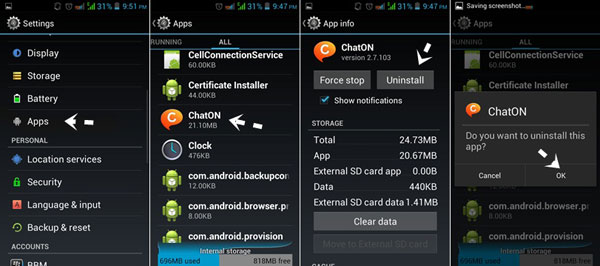
Heutzutage werden viele Apps beim Beenden nicht geschlossen. Stattdessen werden sie weiterhin im Hintergrund ausgeführt. So schließen Sie Apps, die nicht verwendet werden: Klicken Sie unten auf dem Bildschirm auf die Option Tabs und wischen Sie nach oben, um die erforderlichen Apps zu schließen.
Es ist immer ratsam, den Cache und die Daten auf Ihrem Gerät zu löschen, um mehr Speicherplatz freizugeben. Sie können zu Einstellungen > Speicher > zwischengespeicherten Daten gehen > auf OK tippen, um mit dem Löschen des Gerätecaches und der Daten zu beginnen.
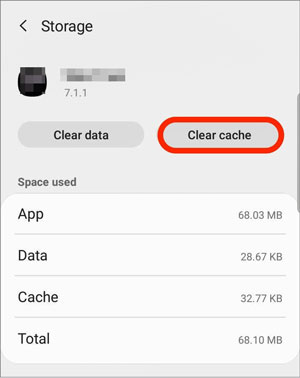
Um das Betriebssystem zu aktualisieren, öffnen Sie die Einstellungen, wählen Sie Softwareaktualisierung und tippen Sie auf die Schaltfläche Herunterladen und installieren, um nach Updates zu suchen.

Das Herunterladen von Apps aus unbekannten Quellen kann Schwachstellen des Geräts in einer riskanten Umgebung aufdecken. Daher empfehlen wir Ihnen immer, Apps aus dem Google Play Store zu installieren, um kostenlose und sichere Downloads und Updates zu erhalten. Im Allgemeinen finden Sie die meistgesuchten Apps im Google Play Store.
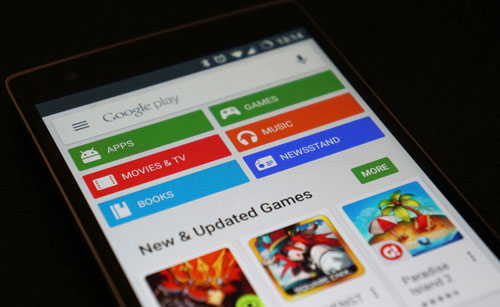
Es ist notwendig, die Gerätesicherheit innerhalb von 24 Stunden zu gewährleisten. Daher können Sie eine Antiviren-App aus dem Google Play Store auf Ihrem Samsung-Telefon installieren, um Ihr Gerät vor internen oder externen Fehlern oder Angriffen zu schützen.
Eine andere Möglichkeit, das Hängen des Samsung-Telefons zu vermeiden, besteht darin, Apps in den internen Speicher des Geräts zu verschieben. Die Schritte sind unten:
Öffnen Sie die Einstellungen > Speicher > Apps > wählen Sie die App aus, die Sie verschieben möchten, > tippen Sie auf die Option In internen Speicher verschieben.
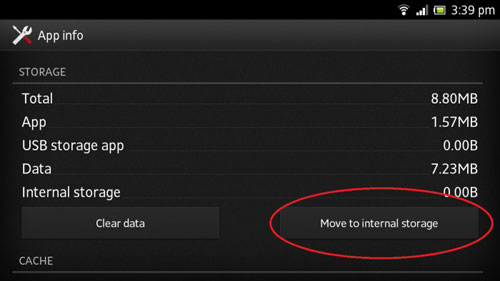
Tipps:
8 ausgezeichnete Samsung Smart Switch-Alternativen für Samsung
So übertragen Sie mühelos Nachrichten von Samsung zu Samsung
Viele Menschen speichern ihre Lieblingslieder, Fotos, Videos und Dokumente im internen Speicher des Geräts. Im Laufe der Zeit wird der interne Speicher immer weniger, und das Telefon beginnt zu hängen oder einzufrieren. Warum speichern Sie die Mediendateien nicht auf einem Cloud-Speicher oder einer externen Speicherkarte?
Heutzutage können Sie mit verschiedenen Online-Speicherdiensten Daten kostenlos speichern, z. B. Google Drive, OneDrive, Samsung Cloud usw. Außerdem ist eine USB-Festplatte oder eine externe Speicherkarte eine gute Wahl, um Ihre Daten zu sichern und internen Speicher freizugeben.
Zweifellos ist es ziemlich einfach, das Problem mit dem Aufhängen des Samsung-Telefons zu beheben und zu verhindern, dass es in Zukunft auftritt. Alle Lösungen zum Aufhängen von Samsung-Telefonen wurden oben aufgeführt, und Sie können eine entsprechend auswählen. Aber meiner Meinung nach ist Samsung System Repair der beste Weg, um zu wählen.
Wenn Sie Ihr Gerät mit der zuvor installierten Software an den Computer anschließen, kann es das hängende Samsung-Telefon und andere Android-Systemprobleme in wenigen Minuten erkennen und beheben. Und Sie müssen nicht einmal über technische Kenntnisse verfügen. Darüber hinaus sind wir immer online, um Ihnen zu helfen, wenn Sie bei der Verwendung auf Schwierigkeiten stoßen.
Verwandte Artikel:
Was tun, wenn Samsung Smart Switch während der Übertragung bei 99% hängen bleibt?
Wie behebt man den blauen Bildschirm des Todes auf dem Android-Handy?
7 einfache Tricks für das Problem mit fehlgeschlagenem Samsung Cloud Backup (aktualisiert)
Top 9 Android-Handy-Reparatursoftware zur Behebung häufiger Android-Probleme
Wie kühlt man überhitztes Android-Handy / -Tablet ab?
Nützliche Tipps, um zu beheben, dass Samsung Smart Switch nicht funktioniert (gelöst)

 Android-Wiederherstellung
Android-Wiederherstellung
 Samsung-Handy hängt am Startbildschirm? Sehen Sie sich hier 11 Lösungen an
Samsung-Handy hängt am Startbildschirm? Sehen Sie sich hier 11 Lösungen an